
Thị trường đồ cũ đang tăng lên từng chút một và đó là lý do tại sao những người dùng định mua máy tính Apple muốn biết mô hình Mac chính xác mà họ sẽ mua. Hầu hết người dùng Apple không biết họ có mẫu máy Mac chính xác nào. Điều duy nhất họ biết là họ có MacBook Air, MacBook Pro, iMac hoặc bất cứ thứ gì cũng như năm họ mua nó.
Tuy nhiên, rất ít người biết số định danh của mô hình. Số nhận dạng của các kiểu máy Mac có định dạng ModelNameModelNumber sau, ví dụ "MacBookAir 6,2". Trong bài viết này, chúng tôi sẽ cho bạn biết các bước bạn phải làm theo để tìm được mẫu máy Mac chính xác của mình.
Tất cả chúng ta, những người theo dõi các sản phẩm của quả táo cắn dở đều nhận ra rằng họ thường xuyên tung ra một mẫu Mac mới sau đó được cập nhật nội bộ. Mô hình bên ngoài và tên vẫn giữ nguyên trong khi số nhận dạng thay đổi. Đó là lý do tại sao trong một số trường hợp, bạn sẽ cần biết chính xác kiểu máy tính mà bạn có. Ví dụ: bạn biết rằng bạn có MacBook Pro Retina nhưng một trong số đó đã ra mắt mẫu nào?.

Các bước bạn phải làm theo để biết mã định danh của máy tính Mac của bạn như sau:
- Trong Finder, chúng tôi đi đến menu trên cùng và nhấp vào quả táo. Bạn sẽ thấy rằng mục đầu tiên nói Giới thiệu về máy Mac này.
- Bằng cách nhấn vào Về máy Mac này Một cửa sổ xuất hiện trong đó với dữ liệu khác mà bạn được thông báo về kiểu máy tính bạn có và thời điểm trong năm nó được phát hành. Trong trường hợp của tôi, đó là trong iMac (21,5 inch, cuối năm 2012).
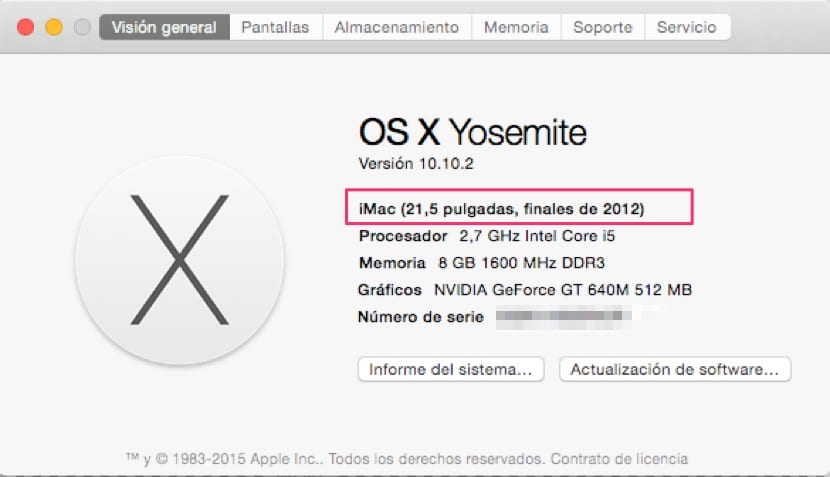
- Tuy nhiên, những gì chúng tôi đã thấy không phải là số nhận dạng mô hình chính xác. Để biết mã định danh, chúng ta phải nhấp vào ở dưới cùng của nút Báo cáo hệ thống.
- Trong cửa sổ mới xuất hiện, bạn sẽ thấy số nhận dạng của mô hình chính xác, trong trường hợp của tôi, đó là iMac 13,1.

Cần lưu ý rằng chúng ta có thể truy cập màn hình thứ hai ngay lập tức nếu khi bạn vào menu apple bạn nhấn phím «alt». Mục Giới thiệu về máy Mac này trở thành Thông tin hệ thống.
Cảm ơn bạn, thông tin đã phục vụ tôi. Đó là tôi phải tìm kiếm một bộ sạc gấp, một lần nữa tôi lại bị hỏng vì dây cáp nhỏ, và tôi đang tìm một cái tương thích nhưng không tốn kém như của Apple. Tôi không sẵn sàng chi thêm 89 euro nữa. Bất cứ đề nghị nào?
Họ đã đánh cắp máy Mac của tôi .. Tôi đã không kích hoạt công cụ tìm kiếm trên máy Mac của mình để phòng trường hợp bị đánh cắp, tôi có thể xác định vị trí của nó bằng các nơ-ron nối tiếp của nó để chặn nó
Tại sao bạn gạch bỏ số sê-ri? Tôi có thấy trong các quảng cáo bán máy Mac có nhiều người gạch bỏ con số không? mà họ không muốn hiển thị? những gì được sửa chữa? Điều gì được sửa đổi trong bó hoa hoặc bất cứ thứ gì khác? cái gì bị đánh cắp?
Xin chân thành cảm ơn và chào hỏi, tôi không tìm được lời giải thích, mong các bạn thông cảm, cảm ơn
Xin chào: Tôi có một máy tính xách tay Apple, kiểu máy
MBP 15.4 / 2.53 / 2x2GB // 250 / SD với num. nối tiếp W8941GKU7XJ
Họ nói với tôi rằng pin không thể thay đổi được …… Có đúng không?
Cảm ơn
Bạn có thể thay đổi ổ cứng cho ổ SSD trên kiểu máy tính này không?